Správa virtuálních počítačů s využitím ověřování na základě Azure AD & autorizace a předplatných Azure pro konkrétní oblasti
Důležité
Tato verze nástroje Virtual Machine Manager (VMM) dosáhla konce podpory. Doporučujeme upgradovat na VMM 2022.
Tento článek obsahuje informace o tom, jak spravovat předplatná Azure Resource Manager a předplatná Azure pro konkrétní oblasti pomocí nástroje System Center – Virtual Machine Manager (VMM).
Můžete přidat předplatná Microsoft Azure do nástroje System Center 2016 – Virtual Machine Manager (VMM) a novějšího a provést požadované akce. Další informace. Modul plug-in Azure VMM umožňuje správu předplatných Azure prostřednictvím ověřování a autorizace na základě certifikátů a virtuálních počítačů ve veřejné oblasti Azure.
VMM 1801 a novější podporuje správu předplatných Azure prostřednictvím Azure Active Directory a předplatných Azure specifických pro jednotlivé oblasti. (konkrétně Německo, Čína a oblasti Azure pro státní správu USA).
Správa předplatných Azure prostřednictvím ověřování a autorizace na základě certifikátů vyžaduje certifikát pro správu. Další informace
Správa virtuálních počítačů pomocí ověřování a autorizace na základě Azure AD vyžaduje Azure AD aplikaci.
Než začnete
Ujistěte se, že splňujete následující požadavky:
Azure AD aplikace – pokud chcete spravovat virtuální počítače pomocí nástroje VMM prostřednictvím ověřování a autorizace AD, musíte vytvořit aplikaci Azure AD a pak zadat následující podrobnosti prostřednictvím modulu plug-in Azure VMM:
- Azure Subscription ID
- Azure Active Directory ID
- Azure Active Directory – ID aplikace & klíč aplikace
Přečtěte si další informace o tom, jak vytvořit aplikaci Azure AD.
Certifikát pro správu – s konfigurací popsanou v tomto článku.
Předplatné musí mít přidružený certifikát pro správu, aby nástroj VMM mohl používat rozhraní API pro správu služeb v Azure.
Poznamenejte si ID předplatného a kryptografický otisk certifikátu.
Certifikáty musí být kompatibilní s x509 v3.
Certifikát pro správu se musí nacházet v místním úložišti certifikátů na počítači, na který přidáte funkci předplatného Azure.
Certifikát by měl být také umístěn v úložišti Aktuální uživatel\Osobní počítače, na kterém běží konzola VMM.
Poznámka
Certifikát se vyžaduje jenom v případě, že se ke správě předplatného Azure rozhodnete používat ověřování na základě certifikátů.
Postup – Správa ověřování na základě Azure AD & autorizace a předplatných Azure pro konkrétní oblasti
Postupujte následovně:
Přejděte k předplatnému Azure a vyberte Přidat předplatné.
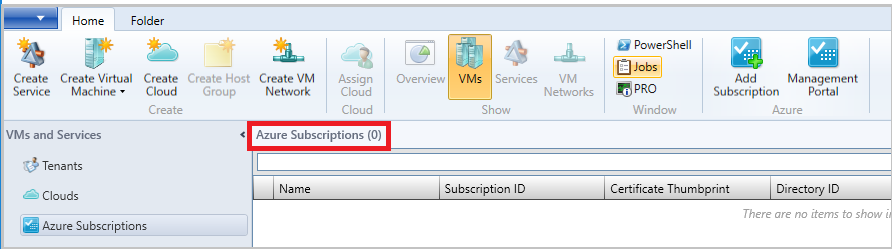
Zadejte zobrazovaný název, cloud Azure a ID předplatného.
Jako zobrazovaný název můžete zadat libovolný popisný název. Podle potřeby zvolte buď veřejné předplatné Azure, nebo předplatné pro konkrétní oblast.

Vyberte Správa pomocí ověřování Azure AD (pokud chcete použít správu založenou na certifikátech, přejděte ke kroku 5).

Zadejte ID adresáře, ID aplikace a Klíč a vyberte Dokončit (po tomto kroku přejděte přímo ke kroku 6).

Pokud chcete použít certifikát pro správu, vyberte Správa pomocí certifikátu pro správu (nevyžaduje se, pokud jste už provedli kroky 3 a 4).
Pokud chcete pokračovat v používání ověřování na základě certifikátů, místo Azure AD ověřování zvolte ověřování na základě certifikátů pro správu, zadejte certifikát pro správu z úložiště certifikátů Aktuální uživatel\Osobní a vyberte Dokončit.

Ověřte předplatné Azure a virtuální počítače hostované v Azure.
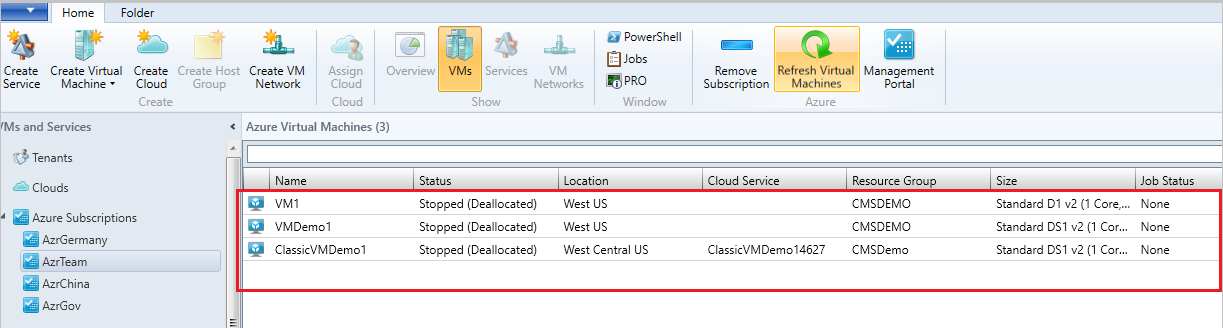
Další kroky
Váš názor
Připravujeme: V průběhu roku 2024 budeme postupně vyřazovat problémy z GitHub coby mechanismus zpětné vazby pro obsah a nahrazovat ho novým systémem zpětné vazby. Další informace naleznete v tématu: https://aka.ms/ContentUserFeedback.
Odeslat a zobrazit názory pro